
- •Оглавление
- •Введение
- •Что такое MapInfo Professional и как она работает
- •Обзор настольной картографии
- •Обзор возможностей
- •Как успешно обучиться работе с MapInfo
- •Пользование технической поддержкой
- •Строка сообщений
- •Справочная система
- •Пользование технической поддержкой
- •Перед тем, как позвонить
- •Что нового в MapInfo Professional 7.5
- •Усовершенствования вывода на печать
- •Усовершенствования в работе с базами данных
- •Дополнения в топоцентрические системы координат
- •Улучшения в работе с картами
- •Улучшения в работе отдельных модулей
- •Улучшения в меню
- •Улучшения отдельных программ
- •Изменения в программе EasyLoader
- •Улучшения в MapBasic
- •Новые функции MapInfo Professional 7.8
- •Добавлена поддержка клиента WFS
- •Улучшенная поддержка растров
- •Улучшения работы с картами
- •Добавление пользовательских символов
- •Изменения в режиме Автотрассировки
- •Улучшение 3D изображения
- •Изменения и дополнения новых систем координат
- •Улучшения печати
- •Улучшение работы с базами данных
- •Новые и усовершенствованные утилиты
- •Улучшения в документации
- •Усовершенствования в лицензиях
- •Системные требования для MapInfo Professional
- •Обработка соединений с базами данных
- •Перед установкой MapInfo Professional
- •Работа с Просмотрщиком MapInfo 7.5 CD
- •Установка MapInfo Professional 7.5
- •Полная установка
- •Выборочная установка
- •Установка MapInfo в сети
- •Выделение пользователей
- •Установка данных
- •MapInfo и Microsoft IntelliMouse ™
- •Проблемы при установке
- •Как удалить MapInfo Professional из системы
- •Настройка режимов MapInfo Professional
- •Доступ к Режимам
- •Настройка Режимов
- •Настройка системных режимов
- •Режимы окна Карты
- •Режим Окно Легенды
- •Стартовые режимы
- •Установка порядка записи адреса
- •Настройки каталогов
- •Параметры вывода графики
- •Режим Принтеры
- •Настройка стилей оформления
- •Запуск и закрытие MapInfo Professional
- •Запуск MapInfo
- •Использование Рабочего набора Startup.wor
- •Как открыть таблицу
- •Выход из MapInfo Professional
- •Закрытие MapInfo и Рабочий набор Mapinfow.wor
- •Знакомство с МapInfo Professional
- •Работа с инструментальными панелями
- •Использование Рабочих Наборов
- •MapInfo Professional начинается с данных
- •Что такое база данных и другие основные термины
- •Открытие таблиц и файлов
- •Окна просмотра в MapInfo Professional
- •Отображение данных в окне Карты
- •Отображение данных в окне Списка
- •Отображение данных в окне Графика
- •Отображение данных в окне Отчета
- •Другие окна для отображения данных
- •Что такое слои и объекты
- •Что такое слой
- •Объекты карты как часть слоев
- •Как управлять слоями
- •Что такое Косметический слой?
- •Как сделать слой “изменяемым”
- •Выбор объектов на слое
- •Получение информации о слое
- •Работа с тематическими слоями
- •Работа со слоями растров и поверхностей в Управлении слоями
- •Работа со сшитыми слоями
- •Как открыть сшитый слой
- •Сохранение и экспорт результатов работы
- •Сохранение Рабочего Набора
- •Как закрыть таблицу
- •Сохранение Таблицы или Сохранение копии таблицы
- •Экспорт данных в новый формат
- •Использование Каталога программ
- •О дополнительных программах MapInfo Professional
- •Доступ и загрузка программ из Каталога программ
- •Добавление (Регистрация) Программы к Каталогк программ
- •Правка Заголовка программы и ее Описания
- •Удаление программы из Каталога программ
- •Использование Инструментальной панели Программы
- •Как поместить данные на карту
- •Когда надо геокодировать, а когда создавать точки
- •Создание TAB-файла из данных
- •Создание TAB-файлов из таблиц Excel (.XLS)
- •Создание TAB-файлов из базы данных Access
- •Создание TAB-файлов из данных dBase
- •Создание TAB-файлов для данных Lotus 1-2-3
- •Регистрирование таблиц ASCII
- •Импорт GML-файлов в таблицу TAB
- •Работа с удаленными данными СУБД
- •С чего начать?
- •Общая процедура геокодирования
- •Режимы геокодирования
- •Методы геокодирования
- •Поиск точного совпадения адресов
- •Размещение геокодированных точек
- •Сравнение названий улиц
- •Сравнение номеров домов
- •Сравнение областей
- •После геокодирования
- •Использование программы Вывод координат
- •Выбор негеокодированных записей
- •Размещение новых геокодированных точек
- •Результирующие коды
- •Раскодирование таблицы
- •Приближение к 100% геокодированию
- •Описки в данных
- •Уточняющие границы поиска адреса
- •Простая подстановка, ограниченная пробелами
- •Сокращение после знака
- •Допустимые пробелы
- •Неправильная нумерация домов
- •Абонентские ящики
- •Неправильное название города
- •Как пользоваться кодами результатов
- •Примеры кодов
- •Создание точечных объектов из формата Широта/Долгота
- •Создание точечных объектов из таблиц Excel или Lotus
- •Создание точечных объектов из формата Широта/Долгота
- •Создание точечных объектов в другой проекции
- •Рассеивание точек
- •Создание точек, обозначающих пересечения
- •Показ данных на карте
- •Вывод на печать
- •Настройка параметров страницы
- •Настройки печати Графика/Списка/3D-Карты
- •Дополнительные настройки печати
- •Проблемы при печати
- •Обработка данных
- •Работа с таблицами MapInfo
- •Добавление данных к таблице
- •Обновление части таблицы
- •Добавление записей в таблицу
- •Разделение данных из одной колонки в несколько колонок
- •Создание новых таблиц
- •Изменение структуры таблиц
- •Копирование и переименование таблиц
- •Удаление таблицы
- •Упаковка таблицы
- •Просмотр таблиц в окне Списка
- •Создание отчетов Crystal Reports
- •Необходимые условия для обработки пространственных данных в СУБД
- •Поддержка Oracle Spatial
- •Доступ к удаленным базам данных с помощью ODBC
- •Создание новых источников данных (ODBC)
- •Открытие таблиц СУБД
- •Ввод SQL-запросов вручную
- •Создание прямого доступа к удаленной базе данных
- •Сохранение связанной таблицы
- •Работа с таблицами СУБД
- •Производительность при прямом доступе к большим таблицам СУБД
- •Запрет на редактирование пространственного объекта
- •Инструменты рисования и редактирования
- •Инструменты рисования
- •Команды рисования и редактирования
- •Рисование объектов
- •Применение окна Линейки
- •Стили графических объектов
- •Рисование полигонов и полилиний
- •Преобразование полилиний в полигоны
- •Рисование символов
- •Изменения стиля символа на Карте
- •Поддерживаемые шрифты
- •Работа с растровыми символами
- •Ввод и работа с текстом на Карте
- •Редактирование объектов
- •Перемещение и изменение размеров объектов Карты
- •Изменение формы объектов
- •“Совмещение узлов” для выбора узлов и центроидов
- •Сглаживание полилиний
- •Преобразование полигонов в полилинии
- •Выборки по запросам
- •Выборка данных в MapInfo Professional
- •Характеристики выборок
- •Выбор на экране
- •Инструменты, используемые для выбора
- •Команда Отменить выбор
- •Выбор с помощью запросов в MapInfo Professional
- •Команда Выбрать
- •Создание выражений
- •Выбор объектов с помощью команды Выбрать
- •Интерактивный выбор объектов
- •Команда SQL-запрос
- •Сохранение запросов
- •Шаблоны запросов
- •Вычисляемые колонки
- •Создание псевдонимов колонок
- •Обобщение данных
- •Группирование и упорядочивание данных
- •Объединение таблиц командой SQL-запрос
- •Внешнее объединение
- •Поиск информации внутри колонки с помощью функции InStr
- •Выбор записей таблицы, отсутствующих в другой таблице
- •Выбор четных или нечетных записей из таблицы
- •Поиск всех записей с дублирующимися значениями в колонках
- •Рассчет расстояния до фиксированной точки
- •Выбор улиц из таблицы StreetPro
- •Ввод SQL запросов вручную
- •MapInfo в действии
- •Тематические слои
- •Типы тематических карт
- •Карты отдельных значений
- •Карты диапазонов значений
- •Карты размерных символов
- •Карта плотности точек
- •Карты столбчатых диаграмм
- •Карты круговых диаграмм
- •Работа с тематическими картами и легендами
- •Настройка тематической карты
- •Сохранение тематических настроек
- •Использование операции обновления колонки в тематической картографии
- •Работа с Легендами
- •Что такое картографические легенды?
- •Что такое тематические легенды?
- •Работа с картами растровых поверхностей
- •Работа с 3DКартой и Картой-призмой
- •Меню 3DКарта
- •Карта-призма
- •Создание буферов из данных
- •Что такое буферные зоны
- •Создание буфера
- •Методы создания буферов
- •Типы буферов
- •Редактирование объектов с помощью “изменяемого объекта”
- •Обобщение данных
- •Объединение объектов с участием изменяемого объекта
- •Разрезание объектов
- •Объединение объектов и территориальное планирование
- •Объединение выбранных объектов
- •Слияние в таблице
- •Создание полигонов Вороного
- •Объекты Группа точек и Коллекция
- •Обработка и действия с объектами
- •Замыкание объектов
- •Проверка полигонов
- •Коррекция топологии
- •Совмещение и генерализация
- •Удаление фрагментов объектов
- •Работа с графиками
- •Как выбрать правильный тип графика
- •Термины используемые при построении графиков
- •3D Графики
- •Площадные графики
- •Столбчатые графики
- •Пузырьковые графики
- •Колонки
- •Гистограммы
- •Линейные графики
- •Круговые диаграммы
- •Точечные графики
- •Графики поверхности
- •Создание графика
- •Использование Мастера графиков
- •Правка графика
- •Как построить графики нескольких переменных из разных таблиц
- •Выборки из графика и связанных с ним таблиц
- •Сохранение графика
- •Шаблоны графиков и другие вспомогательные файлы
- •Использование графиков, созданных в ранних версиях MapInfo
- •Изменение стиля оформления карты
- •Изменение стиля региона
- •Изменение стиля линии
- •Изменение стиля Символа
- •Изменения стиля текста
- •Подписывание карты
- •Работа с подписями
- •Текст подписи
- •Автоматическое подписывание
- •Изменение подписей вручную
- •Использование текстовых объектов в качестве подписей
- •Удаление подписей
- •Сохранение подписей
- •Работа с отчетами
- •Что такое окно Отчета?
- •Работа в окне Отчета
- •Перед тем как создать отчет
- •Создание нового Отчета
- •Работа с легендами в Отчете
- •Перемещение рамок в Отчете
- •Выравнивание объектов Отчета
- •Масштабирование Карты в Отчете
- •Создание дубля окна Карты
- •Создание картографической легенды
- •Картографические легенды
- •Создание картографической легенды
- •Создание картографической легекды
- •Другие атрибуты легенды
- •Изменение картографической легенды
- •Добавление раздела к картографической легенде
- •Печать и экспорт результатов
- •Печать Отчетов
- •Экспорт отчета
- •Работа с растровыми изображениями
- •Допустимые форматы растров в MapInfo
- •Настройки цветов для растровых изображений
- •Как открыть растровое изображение
- •Открытие незарегистрированных изображений
- •Открытие полностью или частично зарегистрированных растровых изображений
- •Открытие зарегистрированного изображения
- •Регистрация координат растрового изображения
- •Перевод векторных координат в растровое изображение
- •Изменение контрольных точек
- •Печать/экспорт полупрозрачных изображений
- •Содержимое растровой таблицы
- •Что такое система координат и проекция
- •Что такое проекция?
- •Что такое система координат?
- •Допустимые типы систем координат и проекций
- •Выбор проекций
- •Выбор проекции для разных задач
- •Конвертация координат
- •Преобразование градусов/минут/секунд в десятичные градусы
- •Конвертация десятичных градусов в градусы, минуты, секунды
- •Работа с проекциями
- •Как показать карту в другой проекции
- •Как сохранить карту в другой проекции
- •Часто задаваемые вопросы о проекциях
- •Создание собственной системы координат
- •Применение файла MAPINFOW.PRJ
- •Топоцентрическая (региональная) система координат
- •Редактирование файла "Mapinfow.prj"
- •Создание новой картографической проекции
- •Пример создания проекции
- •Аффинные преобразования
- •Географические карты и планы
- •Таблицы океанов и координатной сетки
- •Внедрение OLE-объектов из MapInfo
- •Термины и понятия OLE
- •Кнопки и команды меню
- •Инструменты OLE
- •Меню и инструменты объекта MapInfo Map
- •Меню Правка
- •Меню Показ
- •Меню Таблица
- •Меню Карта
- •Показать по-другому
- •Меню Справка
- •Сохранение Карты в документе
- •Изменение размера и положения картографического объекта
- •Сравнение объекта MapInfo Map и объекта Data Map
- •Использование таблиц MapInfo в картах объекта Data Map
- •Связь MapInfo с Интернетом
- •Активные объекты
- •Использование инструмента Геолинк
- •Использование инструмента Геолинк в окне Списка
- •Программа HTML-Карта
- •Что такое районирование и как его применять?
- •Список районов
- •Районирование
- •Создание выражений
- •Составление простых выражений
- •Составление сложных выражений
- •Задание констант
- •Символьные строки
- •Очередность выполнения операторов
- •Функции
- •Работа с окном MapBasic
- •Доступ к окну MapBasic
- •Примеры программ MapBasic
- •Дигитайзер в MapInfo
- •Полный список горячих клавиш
- •Элементы системы координат
- •Проекции и их параметры
- •Топоцентрическая (региональная) система координат
- •Формат обмена данными MapInfo
- •Заголовок файла формата MIF
- •Секция данных в файлах формата MIF
- •Файл формата MID
- •Типы штриховок (в версиях до MapInfo Professional 7.5)
- •Новые типы штриховок (добавлены в MapInfo Professional 7.5)
- •Определение собственного референц-эллипсоида
- •Служебные файлы MapInfo Professional и вспомогательные файлы настроек
- •Изменения в реестре
- •Список изменений по версиям
- •Оператор Objects Move
- •Оператор Objects Offset
- •Функция Offset()
- •Функция SphericalOffset()
- •Функция CartesianOffset()
- •Функция OffsetXY()
- •Функция SphericalOffsetXY()
- •Функция CartesianOffsetXY()
- •Функция LayerInfo( )
- •Оператор Register
- •Оператор Server Create Map
- •Функция TableInfo( )
- •Словарь
- •ИНДЕКС
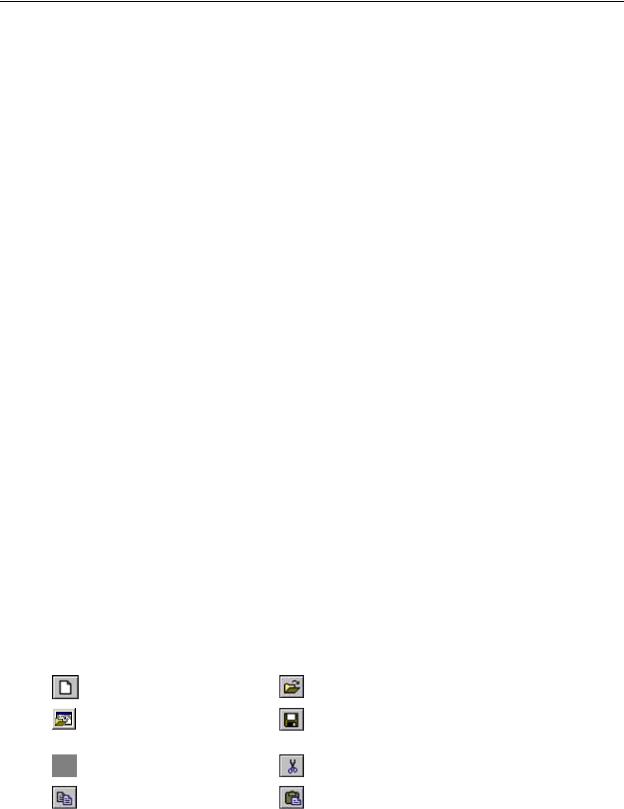
MapInfo Professional 7.5 Руководство пользователя (Полное) |
Глава 3: Основы MapInfo Professional |
Знакомство с МapInfo Professional
В этом разделе рассматриваются программы и инструменты, используемые в MapInfo Professional. В процессе изучения возможностей MapInfo Professional вы будете постоянно к ним обращаться.
Работа с инструментальными панелями
В четырех инструментальных панелях MapInfo собраны кнопки, представляющие наиболее часто используемые команды, процедуры и инструменты.
Вы можете изменять размер и положение инструментальных панелей с помощью мыши так, как это принято в среде Windows. Например, Вы можете перемещать панель по экрану. Для того, чтобы прикрепить инструментальную панель к строке меню MapInfo, переместите
ее под строку меню. Кнопки панели выстроятся под строкой меню. Чтобы возвратить инструментальную панель в режим показа в рамке (т.е. сделать “плавающей”) нужно, указав мышью на область инструментальной панели, не содержащую кнопок, переместить инструментальную панель вниз. После этого инструментальная панель приобретет тот вид, который она имела до того момента, когда Вы прикрепили ее к меню.
Можно также регулировать вид панелей в меню НАСТРОЙКИ.
1.В меню НАСТРОЙКИ нажмите ИНСТРУМЕНТАЛЬНЫЕ ПАНЕЛИ, откроется диалог
"Инструментальные панели".
2.Сделайте следующее:
•Установите флажок В рамке для тех панелей, которые Вы будете перемещать.
•Сбросьте флажок В рамке для тех панелей, которые будут жестко прикреплены.
Внимание: Чтобы убрать изображение панели, сбросьте флажок Показ. Можно также настроить размер кнопок и выбрать изображение цветных кнопок.
3.Установите флажок Запомнить, чтобы записать Ваши настройки панелей. Чтобы удалить изображение панели, нажмите кнопку с крестиком в правом верхнем углу панели.
Инструментальная панель Команды (или Стандартная)
Инструментальная панель Стандартная содержит часто используемые инструменты из разделов меню ФАЙЛ, ПРАВКА и ОКНО. Эта инструментальная панель содержит также инструменты быстрого доступа к командам РАЙОНЫ и СПРАВКА.
.
Новая таблица |
Открыть таблицу |
|
Открыть WMS (Web Map Ser- |
Сохранить таблицу |
|
vice) |
|
|
Печать |
Вырезать |
|
Копировать |
Вставить |
|
|
|
|
MapInfo Professional 7.5 |
|
|
© May 2004 MapInfo Corporation. All rights reserved. |
54 |
MI_UG.PDF |
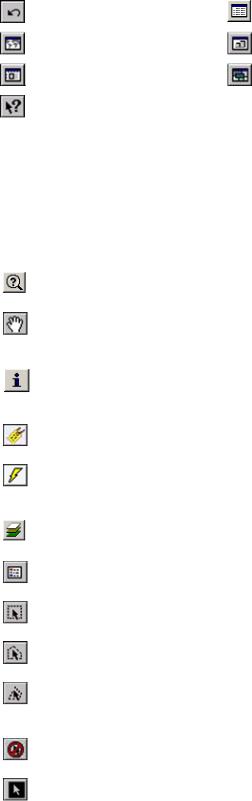
MapInfo Professional 7.5 Руководство пользователя (Полное) |
Глава 3: Основы MapInfo Professional |
|
Отмена |
Новый Список |
|
Новая Карта |
Новый График |
|
Новый Отчет |
Районы |
|
Справка |
|
|
Инструментальная панель Операции
В инструментальной панели Операции собраны средства выбора объектов на Карте, изменения вида окна Карты и получения информации. Здесь также находятся кнопки ускоренного открытия некоторых окон и показа расстояния между объектами. Есть кнопки, позволяющие изменять атрибуты слоев и открывать окна Легенды или Статистики.
Показать по-другому* Открывает диалог "Показать по-другому", в котором
|
можно изменить представление в окне Карты. |
Сдвиг * |
Включает инструмент СДВИГ, с помощью которого |
|
можно перемещать изображение в окне Карты или |
|
Отчета. |
Информация * |
Включает инструмент ИНФОРМАЦИЯ для получения |
|
данных из таблицы, соответствующих выбранному |
|
объекту карты. |
Подпись |
Включает инструмент ПОДПИСЬ, с помощью которого |
|
подписываются объекты карты. |
Геолинк |
Включает инструмент ГЕОЛИНК для запуска ассоци- |
|
ированного с активным объектом файла или |
|
Интернет-страницы. |
Управление слоями |
Открывает диалог "Управление слоями", с помощью |
|
которого можно управлять слоями. |
Легенда |
Открывает окно Легенды для карт и графиков. |
Выбор-в-рамке |
Включает инструмент ВЫБОР-В-РАМКЕ для выбора |
|
всех объектов, попавших прямоугольную рамку. |
Выбор-в-области |
Включает инструмент ВЫБОР-В-ОБЛАСТИ для выбора |
|
всех объектов, попавших в область |
Выбор в полигоне |
Включает инструмент ВЫБОР-В-ПОЛИГОНЕ для |
|
выбора всех объектов, попавших в выделенный |
|
полигон. |
Отменить выбор |
Отменяет операцию выбора. Аналогична по |
|
действию команде ЗАПРОС > ОТМЕНИТЬ ВЫБОР. |
Обратить выборку |
Выбирает все объекты или записи, не включенные в |
|
текущую выборку, и отменяет текущую выборку. |
MapInfo Professional 7.5 |
|
|
© May 2004 MapInfo Corporation. All rights reserved. |
55 |
MI_UG.PDF |

MapInfo Professional 7.5 Руководство пользователя (Полное) |
Глава 3: Основы MapInfo Professional |
|
Выбор-в-графике |
Включает инструмент ВЫБОР-В-ГРАФИКЕ. Когда Вы |
|
|
щелкаете мышкой на объекте графика, таком как |
|
|
ось, сектор, колонки или др., инструмент выбирает |
|
|
соответствующую запись из таблицы. |
|
Выбор-в-круге |
Включает инструмент ВЫБОР-В-КРУГЕ для выбора |
|
|
всех объектов, попавших в круг. |
|
Линейка |
Включает инструмент ЛИНЕЙКА, с помощью которого |
|
|
можно измерять длины прямых и полилиний. |
|
Выбор |
Включает инструмент ВЫБОР, с помощью которого |
|
|
можно выбирать отдельные объекты в окне Карты, |
|
|
Отчета или выбирать записи в окне Списка. |
|
Добавить выборку в |
Добавляет к изменяемому району выбранные |
|
район |
объекты. |
|
Выбрать изменяемый |
Делает изменяемым район, которому принадлежит |
|
район на Карте |
выбранный объект. |
|
Статистика |
Открывает окно Статистики, вычисляющее статисти- |
|
|
ческие величины (сумма, среднее и т.д.) для |
|
|
выбранных объектов или записей. |
|
Увеличивающая Лупа Включает инструмент УВЕЛИЧИВАЮЩАЯ ЛУПА, с помо-
*щью которого можно увеличить изображение в окне Карты или в окне Отчета.
Уменьшающая Лупа * Включает инструмент УМЕНЬШАЮЩАЯ ЛУПА, с помощью которого можно уменьшить изображение в окне Карты или в окне Отчета.
Переноска * |
Инструмент, позволяющий прямо переносить карту в |
|
документы программ, поддерживающих OLE. |
Режим врезки |
Включить/выключить режим врезки. |
Создать врезку |
Вырезает выбранный фрагмент карты. |
* Эти команды доступны также, и когда Вы получаете доступ к картам МapInfo через контейнер из таких приложений, как MS Word, PowerPoint и др.
Инструментальная панель Пенал
Инструментальная панель Пенал содержит инструменты и вызывает команды, связанные с рисованием на карте. Более подробно об этих кнопках смотрите в разделе ИНСТРУМЕНТЫ
РИСОВАНИЯ В ГЛАВЕ 7 НА СТРАНИЦЕ 102. |
|
|
|
Добавитьузел Включает инструмент ДОБАВИТЬ УЗЕЛ, с помощью которого |
|
||
|
можно добавлять узлы в режиме Форма. |
|
|
Дуга |
Включает инструмент ДУГА, который позволяет рисовать |
|
|
|
дуги с угловым размером в четверть эллипса. |
|
|
|
|
|
|
|
MapInfo Professional 7.5 |
|
|
© May 2004 MapInfo Corporation. All rights reserved. |
56 |
MI_UG.PDF |
|

MapInfo Professional 7.5 Руководство пользователя (Полное) |
Глава 3: Основы MapInfo Professional |
|
Эллипс |
Включает инструмент ЭЛЛИПС с помощью которого можно |
|
|
рисовать эллипсы и круги. |
|
Рамка |
Включает инструмент РАМКА, который позволяет разместить |
|
|
в окне Отчета карты, графики, списки и другие окна MapInfo. |
|
Линия |
Включает инструмент, рисующий прямые линии. |
|
Стиль линии |
Открывает диалог "Стиль линии", в котором можно выбрать |
|
|
стиль, цвет и толщину для линейных объектов. |
|
Полигон |
Включает инструмент ПОЛИГОН, позволяющий создавать |
|
|
зам-кнутые области, ограниченные прямыми линиями. |
|
Полилиния |
Включает инструмент ПОЛИЛИНИЯ, позволяющий создавать |
|
|
полилинейные объекты. |
|
Прямоугольник |
Включает инструмент ПРЯМОУГОЛЬНИК, позволяющий |
|
|
создавать прямоугольники и квадраты. |
|
Стиль |
Открывает диалог "Стиль области", в котором можно |
|
области |
выбрать штриховку, цвет и стиль контура замкнутой |
|
|
области. |
|
Форма |
Включает и выключает режим Форма. В этом режиме можно |
|
|
перемещать, добавлять и удалять узлы объектов. |
|
Скругленный |
Включает инструмент СКРУГЛЕННЫЙ ПРЯМОУГОЛЬНИК, |
|
прямоугольник |
позволя-ющий создавать прямоугольники и квадраты со |
|
|
скругленными углами. |
|
Символ |
Включает инструмент СИМВОЛ, который позволяет помещать на |
|
|
карту точечные объекты |
|
Стиль |
Открывает диалог "Стиль символа", в котором можно |
|
символа |
выбрать размер, стиль и цвет символа, представляющего |
|
|
точечный объект. |
|
Текст |
Включает инструмент ТЕКСТ, с помощью которого на карты |
|
|
или отчеты помещаются тексты и подписи. |
|
Стиль текста |
Открывает диалог "Стиль текста", в котором можно выбрать |
|
|
шрифт, размер, стиль, цвет и цвет фона для текстового |
|
|
объекта. |
|
Инструментальная панель СУБД
Инструментальная панель СУБД содержит кнопки команд доступа к таблицам удаленных баз данных.
Открыть таблицу |
Открывает диалог "Открыть таблицу СУБД", который |
СУБД |
позволяет загрузить таблицу из удаленной базы |
|
данных в связанную таблицу MapInfo. |
Присвоить |
Открывает диалог, в котором можно сопоставить |
геоинформацию |
записям из таблицы СУБД координатные пары. |
MapInfo Professional 7.5 |
|
|
© May 2004 MapInfo Corporation. All rights reserved. |
57 |
MI_UG.PDF |
